Excelでセルをロックまたはロック解除する方法は?
公開: 2021-02-14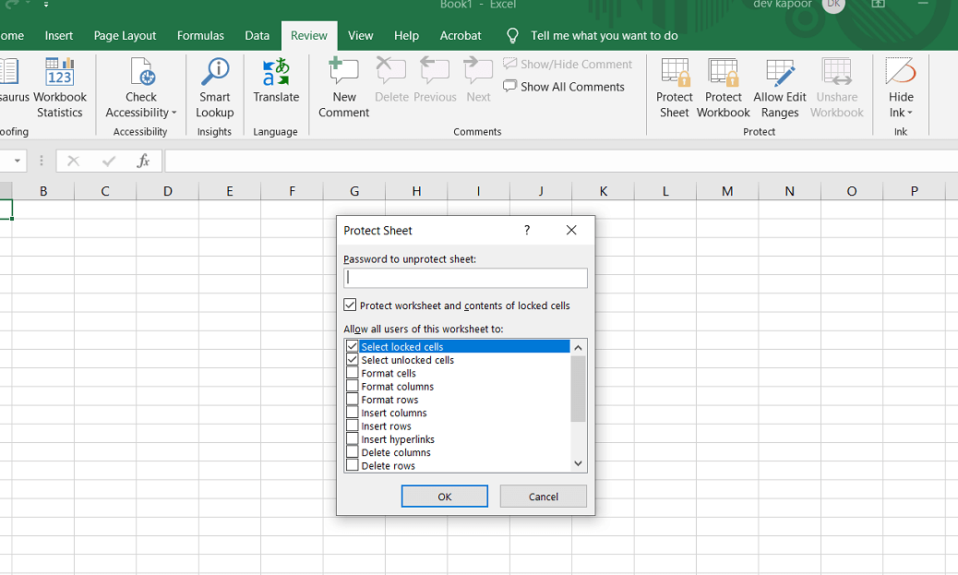
Excelシートの一部のセルを変更したくない場合があります。 あなたはExcelでセルをロックまたはロック解除する方法を学ぶことによってそうすることができます。
Microsoft Excelは、データを表形式で整理された形式で保存するための優れた方法を提供します。 ただし、このデータは、他の人と共有すると変更される可能性があります。 意図的な変更からデータを保護したい場合は、Excelシートをロックすることで保護できます。 しかし、これは極端なステップであり、好ましくない場合があります。 代わりに、特定のセル、行、および列をロックすることもできます。 たとえば、ユーザーが特定のデータを入力できるようにし、重要な情報でセルをロックすることができます。 この記事では、Excelでセルをロックまたはロック解除するさまざまな方法について説明します。
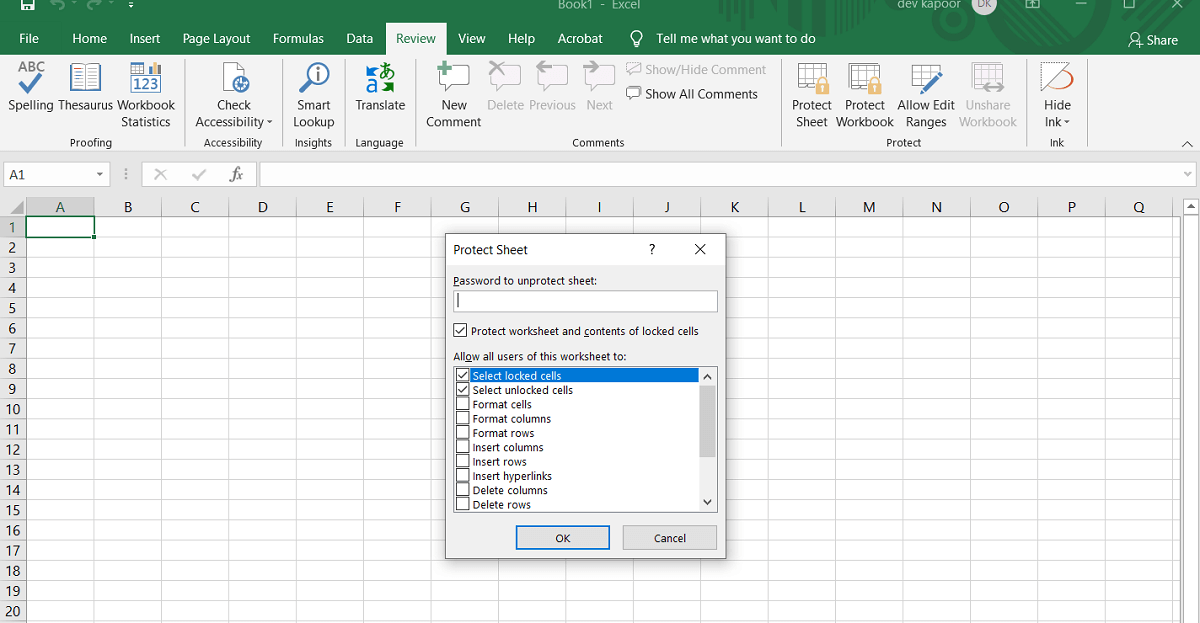
コンテンツ
- Excelでセルをロックまたはロック解除する方法は?
- Excelですべてのセルをロックする方法は?
- Excelで個々のセルをロックして保護する方法は?
- Excelシートでセルのロックを解除して保護を解除する方法は?
- 保護されたシートの特定のセルのロックを解除する方法は?
Excelでセルをロックまたはロック解除する方法は?
選択に応じて、シート全体をロックするか、個々のセルを選択することができます。
Excelですべてのセルをロックする方法は?
Microsoft Excelのすべてのセルを保護するには、シート全体を保護する必要があります。 シート内のすべてのセルは、デフォルトで上書きまたは編集から保護されます。
1.画面下部の[ワークシート]タブから、または[変更]グループの[レビュー]タブから直接[シートの保護]を選択します。
![[レビュー]タブで、[シートの保護]ボタンをクリックします](/uploads/article/1197/5KvlTXzPVOg1lAJW.png)
2. [シートの保護]ダイアログボックスが表示されます。 Excelシートをパスワードで保護するか、[パスワードでExcelシートを保護する]フィールドを空のままにするかを選択できます。
3.保護されたシートで許可するアクションをリストから選択し、[OK]をクリックします。
![保護されたシートで許可するアクションをリストから選択し、[OK]をクリックします。](/uploads/article/1197/IZ52sHJ2CpVRWyqv.png)
4.パスワードの入力を選択すると、[パスワードの確認]ダイアログボックスが表示されます。 パスワードをもう一度入力して、プロセスを終了します。
また読む: Excelファイルからパスワードを削除する方法
Excelで個々のセルをロックして保護する方法は?
以下の手順に従って、単一のセルまたはセルの範囲をロックできます。
1.保護するセルまたは範囲を選択します。 マウスを使用するか、キーワードのShiftキーと矢印キーを使用して実行できます。 Ctrlキーとマウスを使用して、隣接していないセルと範囲を選択します。
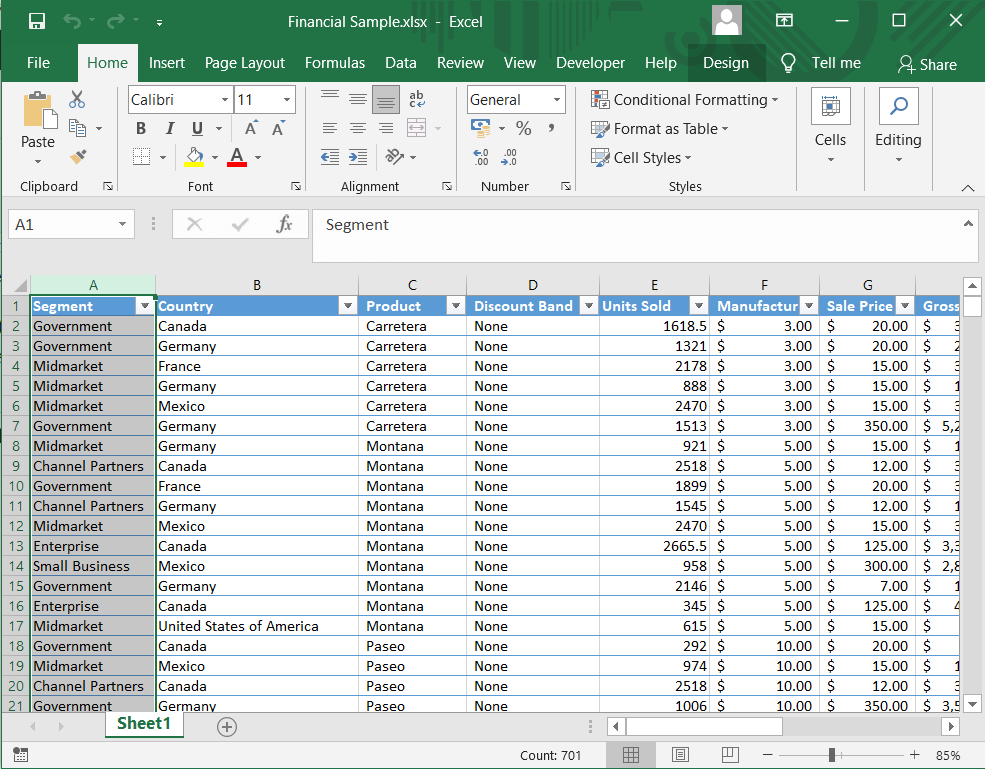
2.列全体と行をロックする場合は、列または行の文字をクリックして選択できます。 マウスを右クリックするか、Shiftキーとマウスを使用して、隣接する複数の列を選択することもできます。
3.数式を含むセルのみを選択することもできます。 [ホーム]タブで、[編集]グループをクリックし、[検索して選択]をクリックします。 [特別に移動]をクリックします。
![[ホーム]タブで、[編集]グループをクリックし、[検索して選択]をクリックします。 Go toSpecialをクリックします](/uploads/article/1197/vo1SXZBrrxPBi1j0.png)
4.ダイアログボックスで、[数式]オプションを選択し、[ OK ]をクリックします。
![[特別に移動]をクリックします。ダイアログボックスで、[数式]オプションを選択し、[OK]をクリックします。](/uploads/article/1197/MLcXWAoinco3jCfl.png)
5.ロックするセルを選択したら、 Ctrl +1を同時に押します。 [セルのフォーマット]ダイアログボックスが表示されます。 選択したセルを右クリックし、[セルの書式設定]オプションを選択してダイアログボックスを開くこともできます。
6. [保護]タブに移動し、[ロック]オプションをオンにします。 [ OK]をクリックすると、作業が完了します。
![[保護]タブに移動し、[ロック]オプションをオンにします。 [OK]をクリックします| Excelでセルをロックまたはロック解除する方法は?](/uploads/article/1197/z66wRxEQHsy8GEvc.png)
注:以前に保護されたExcelシートのセルをロックしようとしている場合は、最初にシートのロックを解除してから、上記のプロセスを実行する必要があります。 2007、2010、2013、および2016バージョンのExcelでセルをロックまたはロック解除できます。
Excelシートでセルのロックを解除して保護を解除する方法は?
シート全体のロックを直接解除して、Excelのすべてのセルのロックを解除できます。

1.変更グループの[レビュー]タブで[シートの保護を解除]をクリックするか、[シート]タブを右クリックしてオプションをクリックします。
![[レビュー]タブで、[シートの保護]ボタンをクリックします](/uploads/article/1197/5KvlTXzPVOg1lAJW.png)
2.これで、セル内のデータに変更を加えることができます。
3. [セルの書式設定]ダイアログボックスを使用してシートのロックを解除することもできます。
4. Ctrl + Aでシート内のすべてのセルを選択します。 次に、 Ctrl + 1を押すか、右クリックして[セルの書式設定]を選択します。 [セルの書式設定]ダイアログボックスの[保護]タブで、[ロック]オプションのチェックを外し、[ OK ]をクリックします。
![[セルの書式設定]ダイアログボックスの[保護]タブで、[ロック]オプションのチェックを外します](/uploads/article/1197/aUBxhIBWbTFO73Dd.png)
また読む:修正Excelは別のアプリケーションがOLEアクションを完了するのを待っています
保護されたシートの特定のセルのロックを解除する方法は?
保護されたExcelシートの特定のセルを編集したい場合があります。 この方法を使用すると、パスワードを使用してシート上の個々のセルのロックを解除できます。
1.保護されたシートでパスワードを使用してロックを解除する必要があるセルまたは範囲を選択します。
2. [レビュー]タブで、 [ユーザーに範囲の編集を許可する]オプションをクリックします。 オプションにアクセスするには、最初にシートのロックを解除する必要があります。
3. [ユーザーに範囲の編集を許可する]ダイアログボックスが表示されます。 「新規」オプションをクリックします。
4. [新しい範囲]ダイアログボックスが表示され、[タイトル]、[セルを参照]、および[範囲のパスワード]フィールドが表示されます。
![[新しい範囲]ダイアログボックスが表示され、[タイトル]、[セルを参照]、[範囲のパスワード]フィールドが表示されます。](/uploads/article/1197/ekcYEgYieutHrJ1u.png)
5. [タイトル]フィールドで、範囲に名前を付けます。 [セルを参照]フィールドに、セルの範囲を入力します。 デフォルトでは、すでに選択されたセル範囲があります。
6. [パスワード]フィールドにパスワードを入力し、[ OK ]をクリックします。
![[パスワード]フィールドにパスワードを入力し、[OK]をクリックします。 | Excelでセルをロックまたはロック解除する方法は?](/uploads/article/1197/blkGSzFnyJGPePOU.png)
7. [パスワードの確認]ダイアログボックスにパスワードをもう一度入力し、[ OK ]をクリックします。
8.新しい範囲が追加されます。 もう一度手順を実行して、さらに範囲を作成できます。
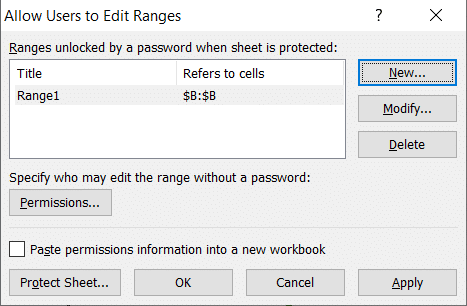
9. [シートの保護]ボタンをクリックします。
10.シート全体の[シートの保護]ウィンドウにパスワードを入力し、許可するアクションを選択します。 [ OK]をクリックします。
11.確認ウィンドウにパスワードをもう一度入力すると、作業が完了します。
これで、シートが保護されていても、保護されたセルの一部には追加の保護レベルがあり、パスワードのみでロックが解除されます。 毎回パスワードを入力しなくても、範囲へのアクセスを許可することもできます。
1.範囲を作成したら、最初に[権限]オプションをクリックします。
![[レビュー]タブで、[シートの保護]ボタンをクリックします](/uploads/article/1197/ys3HfiLlSRXuCUIX.png)
2.ウィンドウの[追加]ボタンをクリックします。 '選択するオブジェクト名を入力'ボックスにユーザーの名前を入力します。 ドメインに保存されているユーザーのユーザー名を入力できます。 [ OK]をクリックします。
![ウィンドウの[追加]ボタンをクリックします。 [選択するオブジェクト名を入力してください]ボックスにユーザーの名前を入力します](/uploads/article/1197/RBE5nbOVvnrI8SeQ.png)
3.次に、[グループ名またはユーザー名]で各ユーザーのアクセス許可を指定し、[許可]オプションをオンにします。 [ OK]をクリックすると、作業が完了します。
おすすめされた:
- Excelで列または行を入れ替える方法
- Excel(.xls)ファイルをvCard(.vcf)ファイルに変換する方法は?
- Excelでワークシートをすばやく切り替える
- ギャラリーに表示されないWhatsapp画像を修正する方法
これらはすべて、 Excelでセルをロックまたはロック解除できるさまざまな方法でした。 シートを偶発的な変更から保護するには、シートを保護する方法を知ることが非常に必要です。 Excelシートのセルを一度に保護または保護解除するか、特定の範囲を選択することができます。 また、特定のユーザーにパスワードの有無にかかわらずアクセスを許可することもできます。 上記の手順を慎重に実行すれば、問題は発生しません。
